Hauptinhalt:
![]() Über den Autor
Über den Autor
![]() Reviews und Preise
Reviews und Preise
Auf einem Mac bilden die Systemdateien das Rückgrat des Betriebssystems, indem sie wichtige Funktionen bereitstellen und Programme unterstützen. Zu diesen Dateien gehören Systembibliotheken, Einstellungen und geheime Komponenten, die dafür sorgen, dass macOS ordnungsmäßig funktioniert. Ohne diese Dateien kann Ihr Mac auf Startfehler, Programmabsturz und Leistungsprobleme gestoßen sein.
Der Datenverlust der Systemdateien kann aufgrund von verschiedenen Gründen auftreten. Versteckte Dateien werden häufig manuell gelöscht, um Speicherplatz freizugeben. Benutzer von MacOS-Dateien mit versteckten Dateien können versehentlich wichtige Komponenten zerstören. Ein anderer Grund ist die Datenträgereinigung durch Drittanbieter Software. Daten gehen verloren, wenn diese Programme wichtige Systemdateien mit nicht benötigten verwechseln. Darüber hinaus können Viren oder Softwarefehler Systemdaten beschädigen oder löschen. Dies kann während der App-Installation, Software-Upgrades oder Malware passieren.
Durch die schnelle Wiederherstellung läuft Ihr Mac reibungslos. Glücklicherweise können EaseUS Data Recovery Wizard für Mac und andere Methoden gelöschte Systemdateien auf dem Mac wiederherstellen.
Gelöschte Systemdateien auf dem Mac wiederherstellen [mit Datenrettungssoftware]
Auch wenn Sie keine Erfahrungen mit der Datenrettung, können Sie auch gelöschte Dateien auf dem Mac wiederherstellen. Die professionelle und einfach zu bedienende Datenrettungssoftware kann Ihnen helfen. EaseUS Data Recovery Wizard for Mac ist eine der besten Optionen und bietet eine zuverlässige Möglichkeit, verlorene oder gelöschte Informationen schnell wiederherzustellen. Dieses Programm eignet sich hervorragend für die Behandlung einer Vielzahl von Datenverlustsituationen, einschließlich der Wiederherstellung von Systemdateien.
Hauptmerkmale von EaseUS Data Recovery Wizard:
- Umfassende Lösungen für verschiedene Datenverlustfälle
- Unterstützt mehr als 1000 Dateitypen
- Erweiterte Scan-Optionen
- Unterstützt fast alle Speichergeräte
Befolgen Sie diese grundlegenden Schritte, um verlorene Systemdateien mit EaseUS Data Recovery Wizard wiederherzustellen…
Schritt 1. Wählen Sie den zu scannenden Ort aus
Starten Sie EaseUS Data Recovery Wizard für Mac und wählen Sie die Festplatte, SSD, SD-Karte, den USB-Stick oder die TF-Karte aus, auf der Sie Daten verloren haben. Klicken Sie auf „Nach verlorenen Dateien suchen“, um mit dem Scannen zu beginnen.

Schritt 2. Filtern Sie verlorene Mac-Daten
Die Software sucht automatisch nach verlorenen Daten auf MacBook/iMac. Wenn der Scan abgeschlossen ist, filtern Sie die gewünschten Daten über die Schaltflächen „Typ“ und „Pfad“.

Schritt 3. Verlorene Daten oder Dateien wiederherstellen
Doppelklicken Sie auf eine Datei, um eine Vorschau anzuzeigen. Klicken Sie dann auf die Schaltfläche „Wiederherstellen“, um die verlorenen Daten an einem anderen Ort wiederherzustellen.

EaseUS Data Recovery Wizard für Mac ist eine robuste, benutzerfreundliche Lösung für Anfänger und Experten. Dank der intuitiven Benutzeroberfläche und leistungsstarken Wiederherstellungsalgorithmen können Sie Dateien auch nach schwerwiegendem Datenverlust wiederherstellen. Unabhängig davon, ob Ihre Daten gelöscht, formatiert oder beschädigt wurden, hat diese Anwendung eine hohe Erfolgsquote bei der Reparatur.
Viele Mac-Benutzer haben die Wirksamkeit des Tools bewiesen. Wenn Sie daran interessiert sind, das Problem der Wiederherstellung von Mac-Dateien zu lösen, teilen Sie es auf Facebook, Twitter, Instagram und anderen Social-Media-Plattformen!
Gelöschte Systemdateien auf dem Mac mit Terminal wiederherstellen
Das Befehlszeilentool "Terminal" von MacOS kann verlorene Daten wiederherstellen und andere Systemfunktionen ausführen. Terminal mag zwar beängstigend sein, ist aber ein einfacher Ansatz zur Wiederherstellung verlorener Daten, wenn die Wiederherstellung über den Papierkorb nicht möglich ist. Im Folgenden erläutern wir die Schritte zur Wiederherstellung von Terminal-Systemdateien im Detail.
Schritt 1. Wählen Sie „Finder > Programme > Dienstprogramme > Terminal“. Mit Befehlstaste + Leertaste öffnen Sie Spotlight. Geben Sie „Terminal “ ein und drücken Sie die Eingabetaste, um es zu starten.
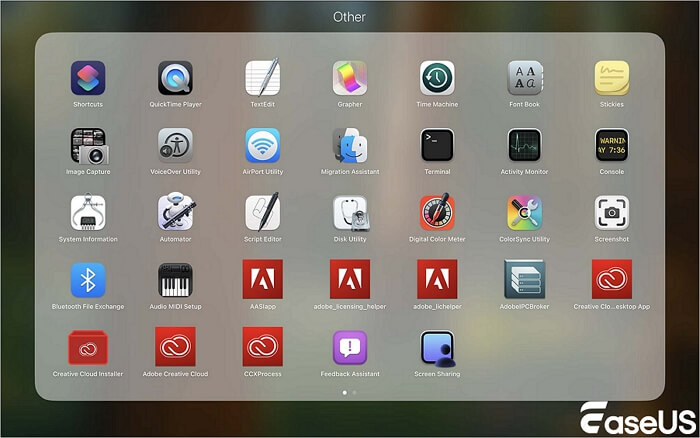
Schritt 2. Gehen Sie mit der CD zum Ordner mit den gelöschten Dateien. Wenn sie sich in „Dokumente“ befanden, geben Sie Folgendes ein:
cd /Users/Ihr Benutzername/Documents
Ersetzen Sie „Ihr Benutzername“ durch den Benutzernamen Ihres Mac.
Schritt 3. Geben Sie diesen Befehl ein und drücken Sie die Eingabetaste, um alle Dateien anzuzeigen, einschließlich versteckter und gelöschter:
ls -a
Hier werden alle Dateien angezeigt, auch die gelöschten, aber nicht dauerhaft gelöschten.
Schritt 4. Kopieren Sie gelöschte Dateien mit cp an einen sicheren Ort. Als Beispiel:
cp.Trash/1.txt /Benutzer/Ihr Benutzername/Documents/Recovered
Dieser Befehl stellt „1.txt“ aus dem Papierkorb unter „Wiederhergestellt“ in „Dokumente“ wieder her.
Schritt 5. Geben Sie nach der Wiederherstellung „quit“ ein und drücken Sie die Eingabetaste, um das Terminal zu schließen.
Ein Terminal ist leistungsstark, aber verwenden Sie es mit Vorsicht, da fehlerhafte Befehle zu zusätzlichem Datenverlust führen können. Wenn Terminal zu schwierig ist, verwenden Sie EaseUS Data Recovery Wizard für eine sicherere Wiederherstellung. Bitte teilen Sie dieses Tutorial, wenn es hilft!
Gelöschte Systemdateien aus dem Mac Papierkorb Mac wiederherstellen
Einer der einfachsten Ansätze für Macs ist die Wiederherstellung von Systemdateien aus dem Papierkorb. Dies funktioniert gut für kürzlich gelöschte Dateien, die nicht dauerhaft aus dem Papierkorb gelöscht wurden. Allerdings können Dateien aus dem Papierkorb automatisch oder manuell entfernt werden, also handeln Sie umgehend. Befolgen Sie die Schritte, um aus dem Papierkorb gelöschte Systemdateien wiederherzustellen:
Schritt 1. Suchen Sie das „Papierkorb“-Symbol im Dock, normalerweise ganz rechts. Klicken Sie darauf, um den Papierkorb zu öffnen.
Schritt 2. Blättern Sie durch den Papierkorb, um die Dateien zu finden, die Sie wiederherstellen möchten. Verwenden Sie die Suchleiste oder Sortieroptionen (nach Name, Datum oder Typ), um Dateien schneller zu finden.
Schritt 3. Klicken Sie mit der rechten Maustaste auf jede Systemdatei und wählen Sie „Zurücksetzen“ aus dem Dropdown-Menü, um sie wiederherzustellen. Dadurch wird die Datei an ihren ursprünglichen Speicherort zurückgesetzt. Wählen Sie für eine Massenwiederherstellung mehrere Dateien aus und führen Sie denselben Vorgang aus.

Die Wiederherstellung des Papierkorbs ist für kürzlich gelöschte Daten schnell und effizient. Erweiterte Wiederherstellungslösungen wie EaseUS Data Recovery Wizard können bei der Wiederherstellung des geleerten Papierkorbs auf einem Mac helfen.
Zusammenfassung
Der Verlust von macOS-Systemdateien kann zu schwerwiegenden Systemfehlern und Leistungsproblemen führen. Sie müssen diese Daten nach versehentlichem Löschen, Löschen versteckter Dateien oder Programmfehlern schnell wiederherstellen. In diesem Artikel wurden einige gute Möglichkeiten zum Wiederherstellen Ihrer Dateien beschrieben, z. B. das Abrufen aus dem Papierkorb und die Verwendung von Terminal zur Wiederherstellung über die Befehlszeile. Diese Ansätze können unter bestimmten Umständen funktionieren, aber nicht immer.
EaseUS Data Recovery Wizard for Mac bietet eine vollständige und zuverlässige Wiederherstellung. Dieses leistungsstarke Programm stellt gelöschte Daten nach versehentlichem Löschen, Formatieren oder Systemabstürzen wieder her. Seine leistungsstarken Scanmodi, die einfache Benutzeroberfläche und die selektiven Wiederherstellungsoptionen eignen sich hervorragend für die Wiederherstellung wichtiger Systemdateien. Mit EaseUS ist es ganz einfach, wichtige Daten wiederherzustellen und den reibungslosen Betrieb Ihres Mac aufrechtzuerhalten.
Häufig gestellte Fragen
Bei der Wiederherstellung von Mac-Systemdateien stellen sich Fragen hinsichtlich der Wiederherstellung von Dateien, versehentlichem Löschen und der Wiederherstellung des Betriebssystems. Nachfolgend finden Sie einige häufig gestellte Fragen, die Ihnen bei der Bewältigung dieser Situationen helfen.
1. Ist es möglich, dauerhaft gelöschte Dateien auf einem Mac wiederherzustellen?
Ja, EaseUS Data Recovery Wizard für Mac kann unwiderruflich gelöschte Daten wiederherstellen. Selbst nach dem Leeren des Papierkorbs überprüfen diese Programme das Speichergerät auf wiederherstellbare Daten. Um optimale Ergebnisse zu erzielen, vermeiden Sie das Überschreiben der Festplatte vor der Wiederherstellung.
2. Ist es möglich, Systemdateien auf dem Mac zu löschen?
Systemdateien können absichtlich oder versehentlich gelöscht werden. Das Löschen dieser Dateien führt zu Fehlfunktionen oder dazu, dass MacOS nicht mehr gestartet werden kann. Systemdateien sollten sorgfältig verwaltet und gesichert werden, um Datenverluste zu minimieren.
3. Wie installiere ich mein Mac-Betriebssystem neu, wenn es gelöscht wurde?
Installieren Sie macOS in Recovery neu. Starten Sie Ihren Mac neu, drücken Sie während des Startvorgangs Befehl + R und wählen Sie in den Tools „MacOS neu installieren“ aus. Installieren Sie das Betriebssystem, indem Sie den Anweisungen folgen. Sichern Sie nach Möglichkeit die Daten und stellen Sie eine zuverlässige Internetverbindung sicher.
Ist der Artikel hilfreich?
Updated by Mako
Technik-Freund und App-Fan. Mako schreibe seit März 2016 für die Leser von EaseUS. Er begeistert über Datenrettung, Festplattenverwaltung, Datensicherung, Datenspeicher-Optimierung. Er interssiert sich auch für Windows und andere Geräte.
Bewertungen
-
EaseUS Data Recovery Wizard ist eine leistungsstarke Systemwiederherstellungs-Software, mit der Sie versehentlich gelöschte, durch Malware oder aufgrund von Partitionsverlust verlorene Dateien wiederherstellen können.
Mehr erfahren -
EaseUS Data Recovery Wizard ist das beste Programm, das wir bisher getestet haben. Er ist nicht perfekt, weil die heutige fortschrittliche Festplattentechnologie die Datenwiederherstellung schwieriger macht .
Mehr erfahren -
EaseUS Data Recovery Wizard Pro ist eines der besten Programme zur Datenwiederherstellung auf dem Markt. Es bietet Ihnen umfassenden fortschrittlichen Funktionen, z.B., Wiederherstellung formatierter Laufwerke und Reparatur beschädigter Dateien.
Mehr erfahren
Verwandete Artikel
-
Ungespeicherte oder gelöschte Illustrator-Dateien auf dem Mac retten
![author icon]() Markus/Jan 15, 2025
Markus/Jan 15, 2025 -
MacBook Pro Bildschirm flackert [7 Lösungen für macOS 13/12/11]
![author icon]() Markus/Jan 15, 2025
Markus/Jan 15, 2025 -
So können Sie Mac Benutzer löschen [2025 Ultimative Anleitung]
![author icon]() Markus/Jan 15, 2025
Markus/Jan 15, 2025 -
Disk Drill Mac: Ist es sicher? Oder lohnt es sich, es herunterzuladen?
![author icon]() Maria/Jan 15, 2025
Maria/Jan 15, 2025